Nota
El acceso a esta página requiere autorización. Puede intentar iniciar sesión o cambiar directorios.
El acceso a esta página requiere autorización. Puede intentar cambiar los directorios.
Número de KB original: 2758876
Resumen
Los programas de Office 2013 y versiones posteriores proporcionan resistencia de complementos, ya que las aplicaciones deshabilitarán un complemento si funciona lentamente. Sin embargo, puede volver a habilitar el complemento y seleccionar la opción Habilitar siempre este complemento para evitar que el programa de Office deshabilite automáticamente el complemento. Por ejemplo, en la ilustración siguiente se muestra un complemento que se deshabilitó porque hizo que Outlook se apagara lentamente. También se muestra la opción para habilitar siempre este complemento .

Nota:
Si vuelve a habilitar un complemento que produjo un problema de rendimiento a la vez, puede experimentar problemas de rendimiento en el futuro en el programa de Office en el que se carga el complemento. Consulte la sección Más información de este artículo para obtener información adicional sobre las formas en que puede supervisar el rendimiento de los complementos en los programas de Office.
Más información
Advertencia
Es posible que se produzcan problemas graves si modifica el Registro de forma incorrecta mediante el Editor del Registro u otro método. Estos problemas pueden requerir la reinstalación del sistema operativo. Microsoft no puede garantizar la solución de estos problemas. Modifique el Registro bajo su propia responsabilidad.
En Office 2013 y versiones posteriores, el rendimiento de los complementos se registra en el registro de eventos de aplicación en un identificador de evento: 45. En la ilustración siguiente se muestra un evento de ejemplo para un tiempo de carga de complemento en Outlook.

Sin embargo, si un complemento produce problemas de rendimiento en un programa de Office, se agrega un identificador de evento: 59 al registro de eventos de la aplicación. Por ejemplo, el siguiente evento muestra que un complemento se deshabilitó porque hizo que Outlook se apagara lentamente.
Source: Outlook
Date: DateTime
Event ID: 59
Task Category: None
Level: Warning
Keywords: Classic
User: N/A
Computer: ComputerName
Description:
Outlook disabled the following add-ins
ProgID: SlowShutdownAddin
GUID: {GUID}
Name: SlowShutdownAddin
Description:
Load Behavior: 3
HKLM: 0
Location: Mscoree.dll
Threshold Time (milliseconds): 500
Time Taken (milliseconds): 719
Disable Reason: This add-in caused Outlook to close slowly.
Policy Exception (Allow List): 0
En este escenario en el siguiente inicio de Outlook, se mostrará la siguiente notificación para generar una alerta de que se deshabilitó un complemento.

Al seleccionar Ver complementos deshabilitados, se muestra el cuadro de diálogo Complementos deshabilitados y puede seleccionar la opción Habilitar siempre este complemento para mantener el complemento habilitado incluso si funciona lentamente.
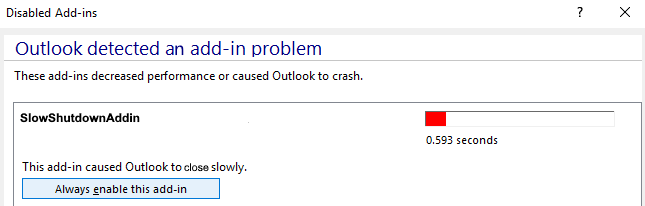
Si selecciona Habilitar siempre este complemento, el registro se actualiza para incluir detalles sobre el complemento que se va a excluir de esta característica de deshabilitación automática.
Clave: HKEY_CURRENT_USER\Software\Microsoft\Office\x.0\<application>\Resiliency\DoNotDisableAddinList
DWORD: <ProgID del complemento>
Valor: valor hexadecimal entre 1 y A que indica el motivo por el que el complemento se deshabilitó originalmente. (vea la tabla siguiente)0x00000001 Carga de arranque (LoadBehavior = 3)
0x00000002 Carga de petición (LoadBehavior = 9)
0x00000003 Bloqueo
0x00000004 Controlar evento FolderSwitch
0x00000005 Controlar evento FolderSwitch
0x00000006 Abrir elemento
0x00000007 Número de iteraciones
0x00000008 Cerrar
0x00000009 Bloqueo, pero no deshabilitados porque el complemento está en la lista de permitidos
0x0000000A Bloqueo, pero no deshabilitados porque el usuario seleccionó no en el cuadro de diálogo de deshabilitación
Nota:
El marcador de posición x.0 representa la versión de Office (16.0 = Office 2016, 15.0 = Office 2013).
Deshabilitación de un complemento que se ha vuelto a habilitar
Si vuelve a habilitar un complemento seleccionando la opción Habilitar siempre este complemento , debe considerar la posibilidad de deshabilitar manualmente el complemento si continúa experimentando problemas de rendimiento o inestabilidad lentos en Outlook. Siga estos pasos para deshabilitar manualmente un complemento que se ha vuelto a habilitar anteriormente mediante la opción Habilitar siempre este complemento :
En la pestaña Archivo, seleccione Complementos COM lentos y deshabilitados en Outlook 2016 o seleccione Complementos lentos y deshabilitados en Outlook 2013.
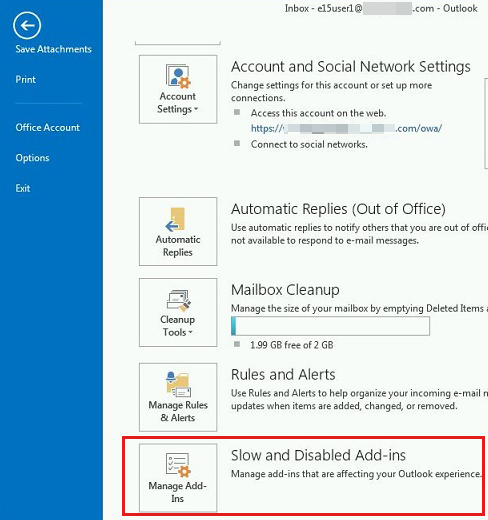
Seleccione Deshabilitar este complemento debajo del complemento que desea deshabilitar.

Seleccione Cerrar.
Salga y reinicie Outlook.